一般来说,只要离开电脑一段时间,电脑就会自动进入睡眠状态。很多网友不喜欢这样的睡眠,所以想将屏幕设置为不睡眠。那么win10如何设置屏幕不休眠呢?如果你不明白,那就快来看看小编整理的win10专业版设置屏幕不休眠的方法吧。希望大家都能学会。
win10专业版如何设置屏幕不休眠如下:
1. 首先,单击“开始”-“控制面板”,然后单击“控制面板”。
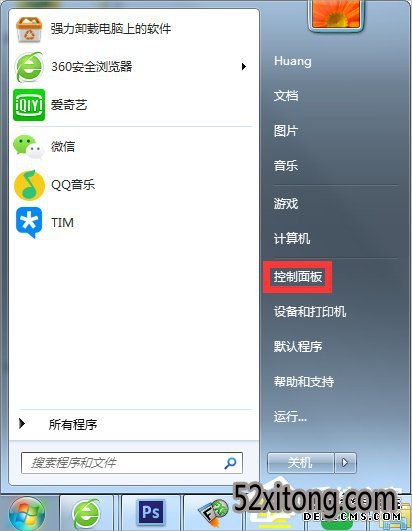
2.在控制面板中找到“电源选项”并打开。
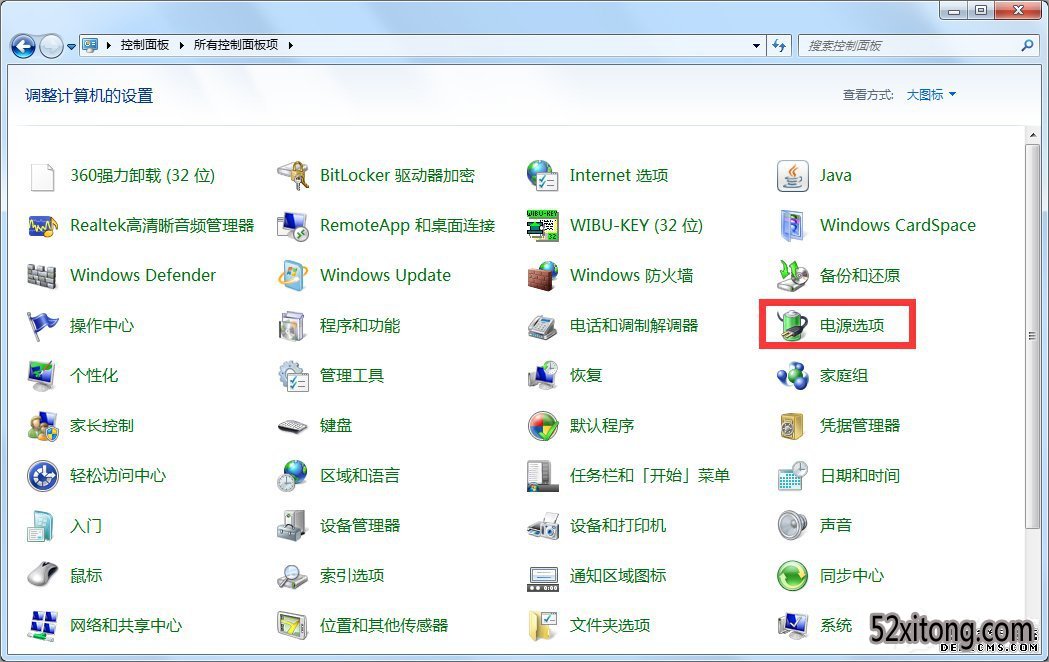
3、然后根据你的选择,我这里选择了余额,然后打开余额右侧的更改计划设置,选择你选择的哪一项对应的更改计划设置。
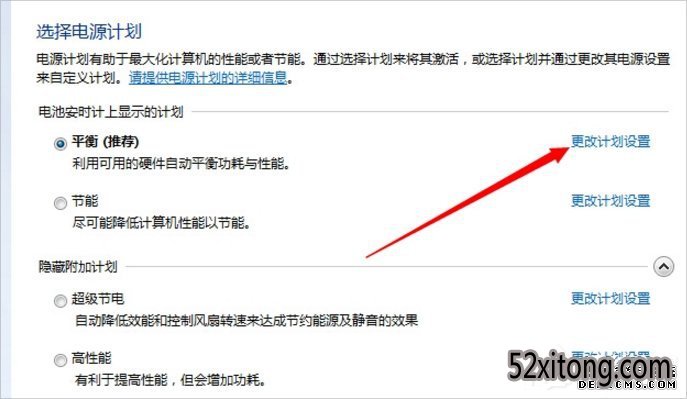
4.因为我的是笔记本,所以使用电池时和插电源时可以进行不同的设置,以达到你理想的效果。设置是相同的。如果您不想让计算机进入睡眠状态,可以将计算机置于睡眠状态。为该项目选择从不。如果不想休眠,建议设置笔记本电池供电时的休眠时间,开机时选择从不。

5. 对于一段时间后屏幕自动关闭,即屏幕自动变黑,可以选择关闭显示的项目。如果您不想关闭它,请选择从不。否则,请根据自己的情况选择时间。
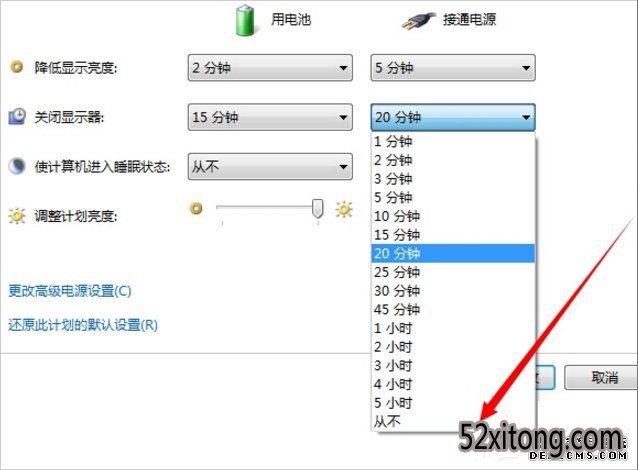
6.第一项与降低屏幕亮度相同。设定一个时间,或者永远不。时间到后,屏幕会稍微变暗,移动鼠标或键盘后屏幕会恢复。
以上就是win10设置屏幕不休眠的方法。您只需进入计算机的电源选项,更改将来的计划设置,最后选择从不确定。更多资讯请关注我们的系统世界!








